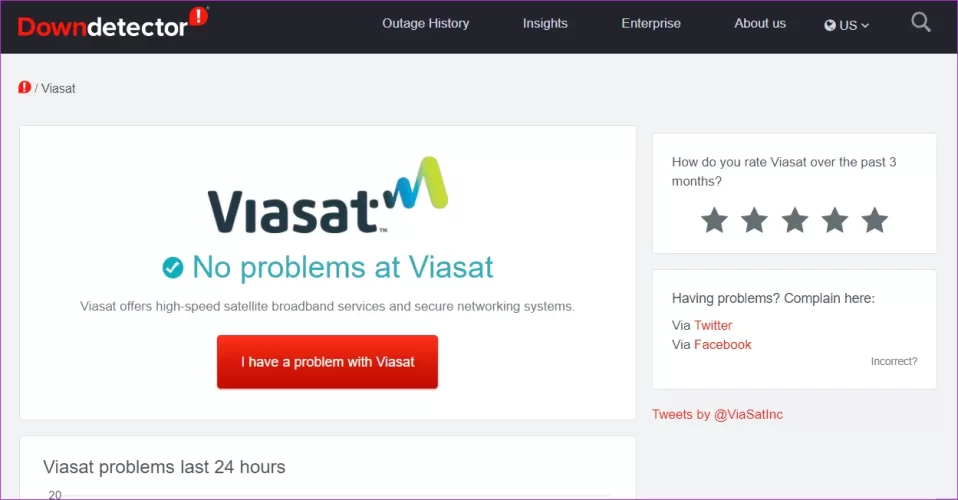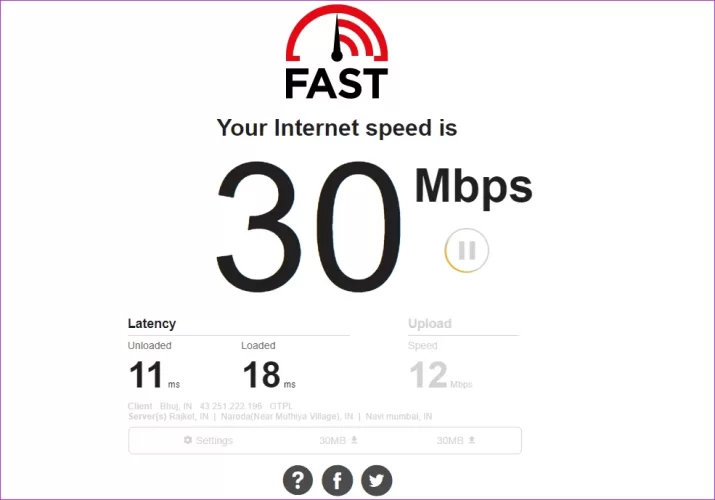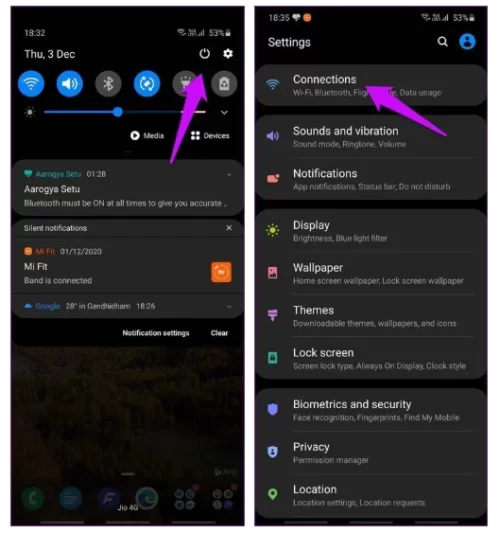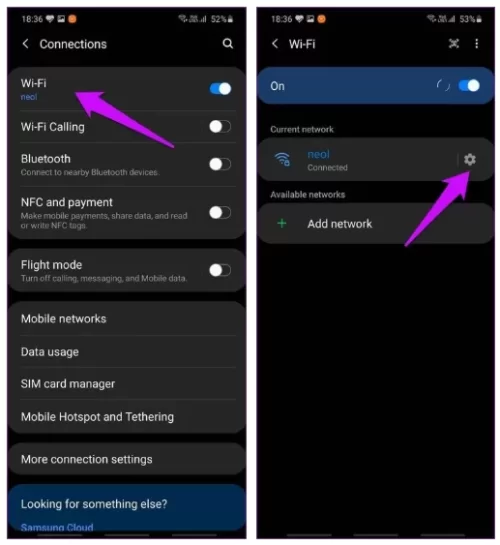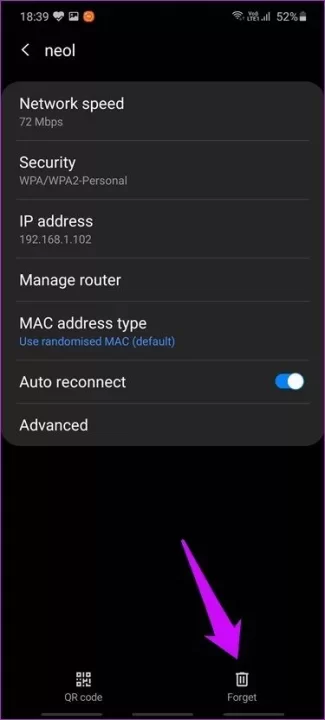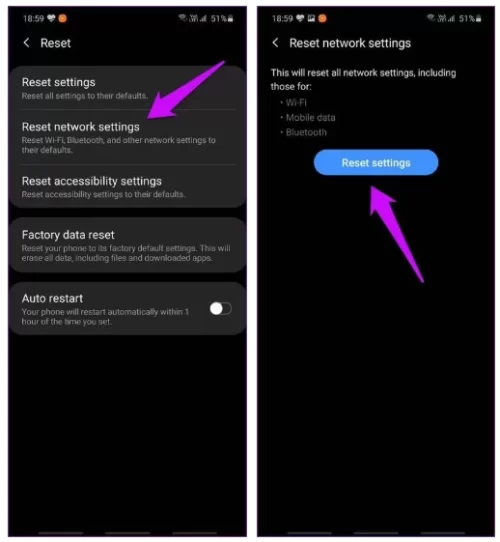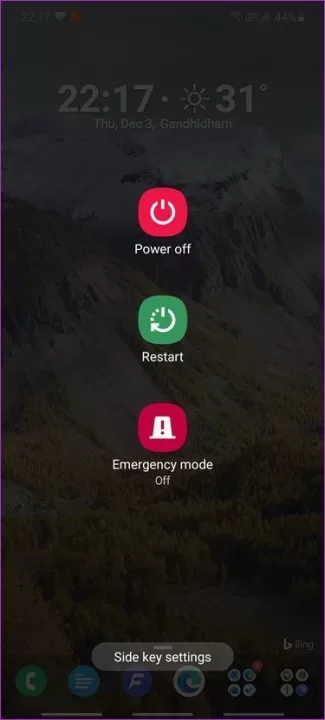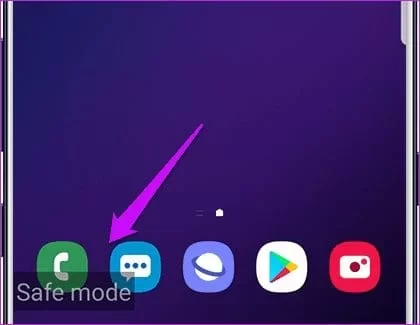Akıllı telefonunuz internete bağlı değilse neredeyse hiç kullanılamaz. Samsung telefonunuzda Wi-Fi sorunu mu yaşıyorsunuz ? Bir dakika içerik izliyorsunuz, bir dakika sonra Samsung telefonunuz Wi-Fi ağına bağlanmıyor. Bu, dünya çapında birçok mobil kullanıcının karşılaştığı yaygın bir sorundur.
Elbette, düzgün çalışıp çalışmadığını doğrulamak için yönlendiricinizin LED göstergelerini kontrol etmiş olmalısınız. Her ışığın ne anlama geldiğini öğrenmek için yönlendiricinizin kullanım kılavuzuna bakın. Genellikle WAN ışığı sürekli yanıp sönüyor olmalıdır. Yeterli bant genişliğine sahip çalışan bir Wi-Fi bağlantınız olduğundan emin olun, bu nedenle planınızı kontrol edin. Ayrıca, Samsung telefonunuzun uçak veya uçuş modunda olmadığından emin olun.
1. Hizmet Kapalı
Bilgisayarınızda veya yedek akıllı telefonunuzda Wi-Fi çalışıyor mu? Bu, sorunu daraltmanıza ve telefonunuzda bir sorun olup olmadığını anlamanıza yardımcı olacaktır. Ya da belki de İSS tarafında bir sorun vardır. İkinci durumda, daha fazla bilgi almak için onları aramaktan başka yapabileceğiniz pek bir şey yok.Bunu öğrenmenin bir diğer yolu da, tüm popüler servis sağlayıcılarını kesintiler ve sorunlar açısından takip eden Down Detector gibi bir hizmet kullanmaktır.
Ziyaretçiler Göremez, Görmek için Giriş yap veya üye ol.
2. İnternet Bağlantısı Yavaş
Belki Wi-Fi çalışıyordur, ancak hızı o kadar yavaştır ki otomatik olarak çalışmadığını düşünürsünüz. Bant genişliği hızınızı kontrol etmek için Netflix Inc.'in Fast uygulamasını açın.Bunu kontrol etmek için birçok başka uygulama ve site mevcut. Aktif internet bağlantısı olmadığında sitenin yüklenmeyeceğini unutmayın. Şüphe duymanız halinde servis sağlayıcınızla iletişime geçin.
Ziyaretçiler Göremez, Görmek için Giriş yap veya üye ol.
3. Ağ Bağlantısını Unut Seçeneğini Kullanın
Adım 1: Samsung telefonunuzda bildirim merkezinden Ayarlar'ı açın, dişli simgesine dokunun ve Bağlantılar'ı seçin.Adım 2: İçerisinde Wi-Fi'ye dokunun ve yanındaki dişli simgesine dokunarak bağlı olduğunuz ağı seçin.
3. Adım: Ekranın alt kısmındaki "Unuttum" seçeneğine dokunun. Wi-Fi şifrenizi tekrar girmeniz gerekeceğini unutmayın, bu yüzden şifrenizi hazır bulundurun.
Wi-Fi ağını seçin ve yeniden bağlanmak için şifreyi girin.
4. Ağ Ayarlarını Sıfırlayın
Ağ bilgilerini sıfırlamak kişisel verilerinizi veya uygulamalarınızı silmez. Yalnızca Wi-Fi ağınızı, parolalarınızı ve Bluetooth cihaz bilgilerinizi siler. Tüm Wi-Fi ağlarına yeniden bağlanmanız ve tüm Bluetooth cihazlarını tekrar eşleştirmeniz gerekecektir. Bunu, işlem sırasında yapabilirsiniz. Bu adımın çeşitli ağ sorunlarını çözdüğü bilinmektedir.Adım 1: Ayarlar'ı tekrar açın ve Genel Yönetim > Sıfırla > Ağ ayarlarını sıfırla'ya dokunun ve Ayarları sıfırla'yı seçin.
Adım 2: Sorulursa kararınızı teyit edin.
Tekrar Wi-Fi şifrenizi girmeniz gerekecektir.
6. Güç Döngüsü Yönlendiricisi ve Mobil
Bu sadece yönlendiricinizi ve telefonunuzu yeniden başlatmanız gerektiği anlamına gelir. Çok hızlı döngü yapmak işe yaramayacaktır.Samsung telefonunuzdaki güç/kilit düğmesine basın ve Yeniden Başlat seçeneğini belirleyin. Hemen yönlendiricinizi prizden kapatın. Bazı yönlendiricilerde dahili bir güç düğmesi bulunur, ancak bunu kullanmanızı önermem. Cihazı güç kaynağından kapatıp fişini çekebilirsiniz. Telefonunuz yeniden başlatılırken 3-4 dakika bekleyin ve ardından yönlendiriciyi açın. Fiziksel engelleri ve engelleri ortadan kaldırmak için yönlendiriciyle aynı odaya geçmek yardımcı olabilir.
7. Güvenli Mod
Play Store'da birçok ağ yöneticisi uygulaması mevcut. Bunlardan biri yüklüyse, Wi-Fi ağ bağlantınızı etkileyebilir.Üçüncü taraf uygulamaların arka planda yüklenmesini ve çalışmasını engellemek için Samsung telefonunuzu
Ziyaretçiler Göremez, Görmek için Giriş yap veya üye ol.
Telefonunuzu kapatın ve güç düğmesini kullanarak yeniden başlatın. Ekranda Samsung logosu yanıp söndüğünde, ses kısma tuşunu basılı tutun. Doğru yaptıysanız, ekranın sol alt köşesinde Güvenli Mod yazdığını göreceksiniz. Değilse, tekrar deneyin.
Wi-Fi bağlantınızı tekrar kontrol edin ve çalışıp çalışmadığını kontrol edin. Wi-Fi şu anda çalışıyorsa, sorunun ağ veya internet uygulamalarından birinde olduğunu anlayacaksınız.
8. Kötü Amaçlı Yazılım ve Virüs
Android ekosistemi birçok şeyle bilinir, ancak kullanıcıların güvenliği ve emniyeti ile ilgili değildir. Kötü amaçlı yazılım bulaşmış uygulamalar düzenli olarak
Ziyaretçiler Göremez, Görmek için Giriş yap veya üye ol.
Öncelikle, bilinmeyen veya az bilinen uygulamaları yüklemeden önce iyice araştırma yapmanızı tavsiye ederim. İkinci olarak, telefonunuzu güvenlik açıklarına karşı taramak için Malwarebytes uygulamasını edinin.
Ziyaretçiler Göremez, Görmek için Giriş yap veya üye ol.
Elveda, Wi-Fi Sorunları
Samsung telefonunuzda Wi-Fi düzgün çalışmadığında sorunu işte böyle çözebilirsiniz. Çoğu çözüm işe yaramış olsa da, aşırı önlemler almanız gereken çok nadir durumlar vardır. Fabrika ayarlarına sıfırlamayı da deneyebilirsiniz, ancak bu seçeneği önermiyorum çünkü çok zahmetli ve sorun yeterince büyük değil.
Ziyaretçiler Göremez, Görmek için Giriş yap veya üye ol.